拜读科技未来关于Windows操作系统版本及支持周期的综合说明,结合了当前(2025年8月)的官方信息和技术文档:一、桌面操作系统Windows 11最新版本为24H2(22631.3447),支持周期至2026年10月需注意:Windows 10 21H2版本已于2023年6月终止服务,22H2版本为当前唯一支持的Windows 10分支Windows 1022H2版本(19045.6218)将持续获得安全更新至2025年10月微软推荐用户升级至Windows 11以获得长期支持Windows 7/8/8.1均已停止官方支持:Windows 7于2020年终止,Windows 8.1于2023年1月终止安全更新二、服务器操作系统Windows Server 2022基于Windows 10 21H2内核开发,支持周期长达10年(至2032年)默认启用经典菜单栏,强化硬件信任层等安全功能Windows Server 2012/2012 R2主流支持已结束,仅企业版可通过扩展支持计划获取补丁(至2023年10月)三、版本选择建议 企业用户:推荐Windows Server 2022或Windows 11专业版个人用户:建议升级至Windows 11 24H2版本老旧设备:Windows 10 22H2仍可短期使用,但需注意2025年10月的终止支持日期如需具体版本的下载或安装指导,可参考微软官方文档或MSDN系统库资源。
我们使用电脑时,打开的程序都会显示在任务栏里,不用的时候点击最小化,就不会显示该程序的窗口。但是最近有用户说自己电脑最下面的任务栏不显示了,非常影响自己的操作。这该怎么办?针对这个问题,小编就给大家分享两个解决方法。
解决方法如下:
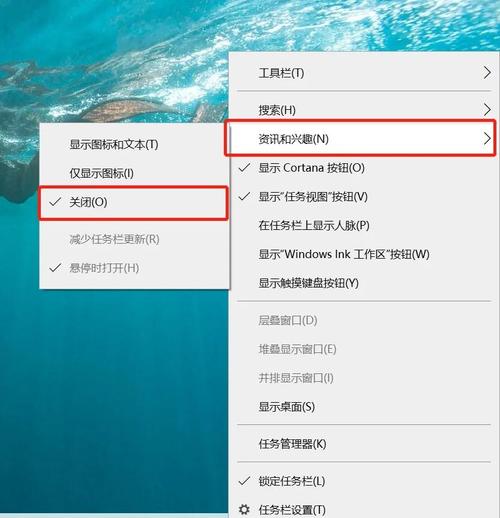
方法一、
1、按下键盘上的快捷键【Ctrl+Shift+Esc】,打开。

2、展开管理器右上角【文件】菜单,选择“新建任务”选项。
3、在新任务运行窗口中输入【explorer】命令并回车,即可重启资源管理器。
方法二、
1、挪动鼠标至桌面最底部,展开任务栏。
2、右键任务栏空白处,进入【属性】。
3、取消勾选【自动隐藏任务栏】选项,点击确定保存即可。
以上就是关于关于电脑下边的任务栏不见了的两种解决方法啦,有出现同样问题的可以按照上面的方法来解决哦。














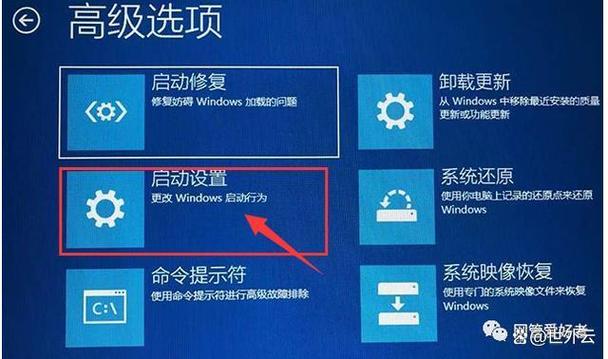
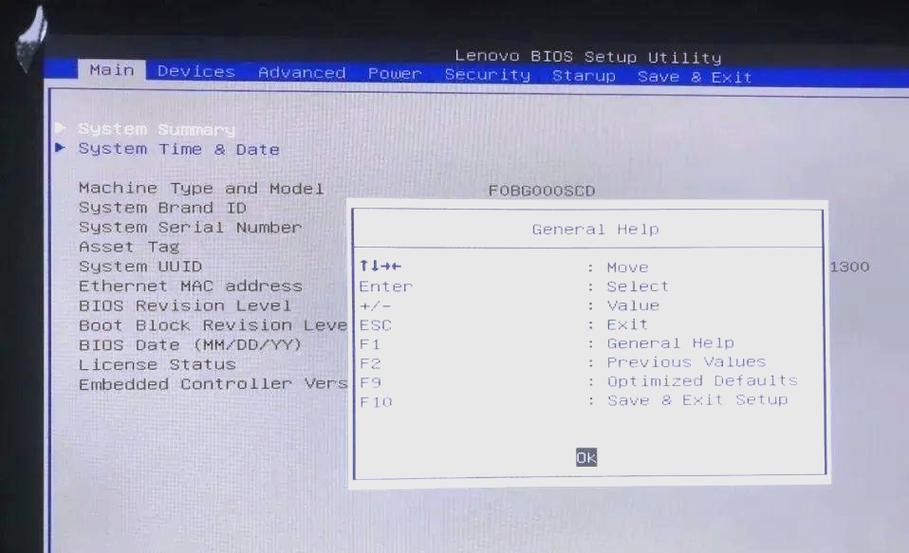
全部评论
留言在赶来的路上...
发表评论